Wix Stores: agregar secciones de información a los productos
4 min
En este artículo
- Agregar una sección de información a un producto
- Agregar una tabla
- Agregar enlaces
- Agregar una sección de información a varios productos
Es más probable que los clientes realicen una compra si respondes a sus preguntas. Agrega una o más secciones de información (por ejemplo, detalles del producto, información sobre el envío) a un producto para proporcionar todas las explicaciones que los clientes necesitan.
Agregar una sección de información a un producto
Ayuda a los clientes a sentirse cómodos al comprar tus productos agregando la información que necesitan. Esto puede incluir especificaciones de productos, tamaño, información de cuidados y políticas de la tienda.
Para agregar una sección de información:
- Ve a Productos en el panel de control de tu sitio.
- Crea un nuevo producto o edita uno existente.
- Haz clic en +Agregar más información.
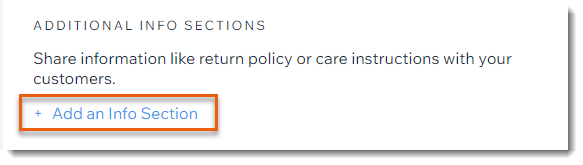
- Ingresa el título de la sección de información.
- Ingresa la información correspondiente y usa la barra de herramientas de edición de texto para darle formato al texto.
- Haz clic en Guardar.
Agregar una tabla
Las tablas son una excelente manera de mostrar ciertos tipos de información, como un gráfico de tallas.
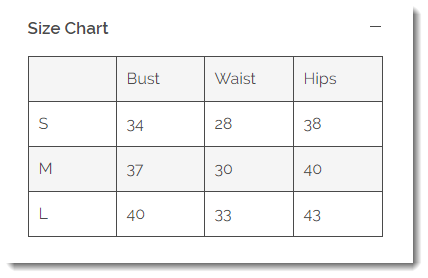
Para agregar una tabla a una sección de información:
- Ve a Productos en el panel de control de tu sitio.
- Crea un nuevo producto o edita uno existente.
- Haz clic en +Agregar más información.
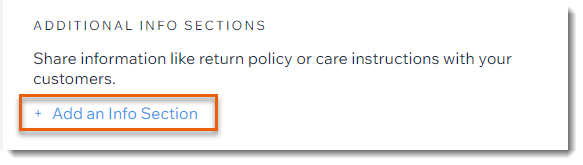
- Ingresa el título.
- Haz clic en el icono tabla
 .
.

- Configura tu tabla:
- Ingresa el número total de columnas y filas que deseas.
- Selecciona una opción del menú desplegable de Encabezados.
Consejo: Las filas o columnas designadas como encabezados están en negrita. - Haz clic en Aceptar.
- Ingresa el contenido de la tabla.
- Haz clic en Guardar.
Agregar enlaces
Puedes agregar enlaces que dirijan a páginas que contienen información adicional sobre tu producto o políticas. Por ejemplo, es posible que desees mostrar información de envío básica en la sección de información y también proporcionar un enlace a una página con información de envío detallada.
Opciones de enlace:
Puedes enlazar a páginas ocultas o activas en tu sitio. También puedes enlazar a cualquier página externa.
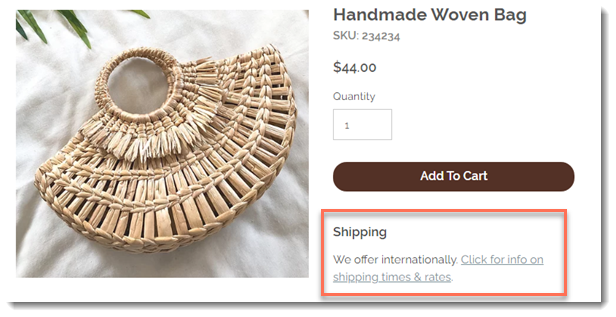
Para agregar enlaces a una sección de información:
- Resalta cualquier texto.
- Haz clic en el icono Enlace
 .
.
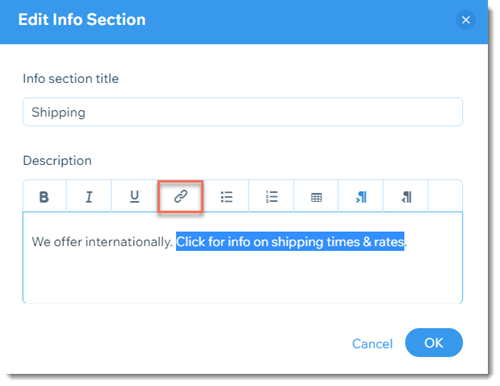
- Ingresa la URL a la que deseas vincular.
- Haz clic en OK.
Agregar una sección de información a varios productos
Para ahorrar tiempo, puedes agregar la misma sección de información a varios productos al mismo tiempo. Simplemente selecciona los productos relevantes y crea la sección de información como lo harías para un solo producto.
Para agregar secciones de información a varios productos a la vez:
- Ve a Productos en el panel de control de tu sitio.
- Selecciona las casillas de verificación junto a los productos que deseas editar o haz clic en la casilla de verificación en la parte superior izquierda para seleccionar todos los productos.
- Haz clic en Más acciones.
- Selecciona la sección + Agregar sección de información.
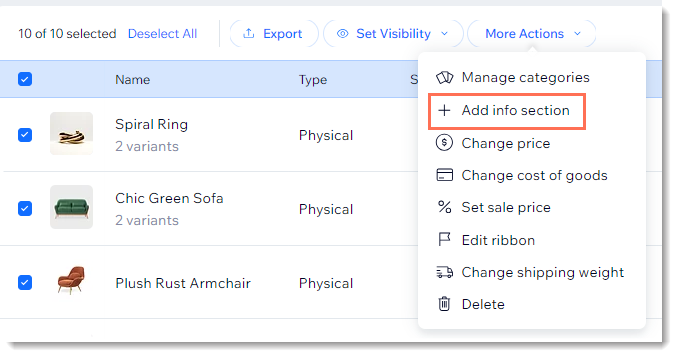
- Crea y guarda la sección de información siguiendo las instrucciones anteriores.
Siguientes pasos:
- Una vez que hayas creado las secciones de información, ve al Editor para personalizar su aspecto. Ciertos diseños en la Página del producto funcionan bien con ciertos diseños de la sección de información, así que verifica qué es lo mejor para tu sitio. Para acceder a la personalización del diseño en el Editor, ve a la pestaña Diseño y selecciona Secciones informativas.
- Consulta el curso completo de Wix Learn sobre cómo comenzar con Wix eCommerce (contenido en inglés).

